ubuntu使用教程(二)—VirtualBox虚拟机的使用
1、安装问题不多说,如果安装后,应用不在启动器上,请打开启动器上从上数第一个应用,打入 应用名,如图:

2、将其用鼠标拖入启动器,点击打开;
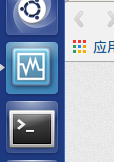
3、我们将得到空空的应用界面,这时候,我们点击新建;
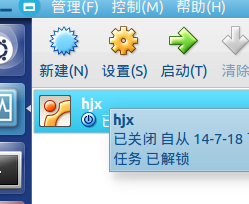
4、选择平台,系统类型,再填入名称;如下图
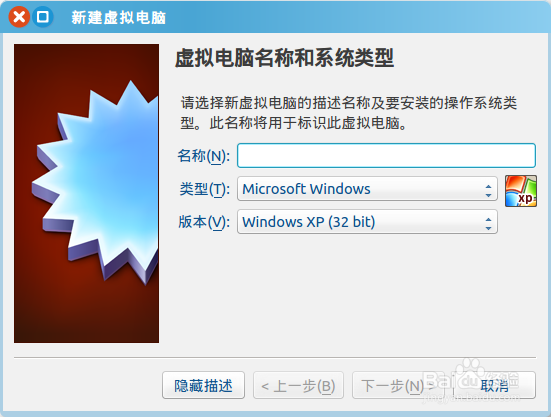
5、之后,分配内存,一般512MB就够了;

6、然后选择硬盘的大小,一般10GB就可以了;之后,点击创建;



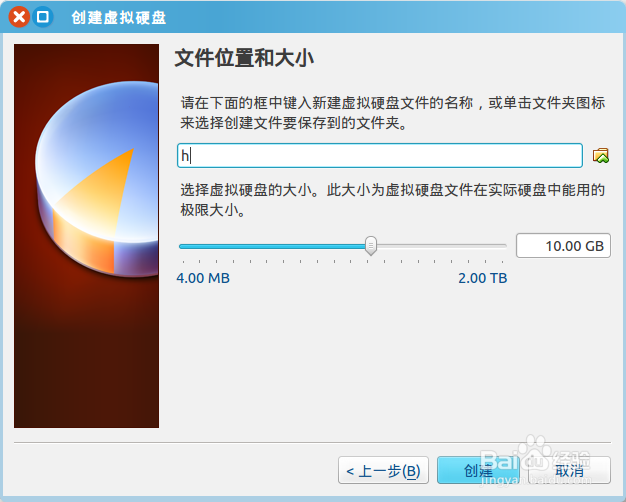
7、如图,虚拟机创建完成,看到那个名叫"h"的虚拟机了吗;
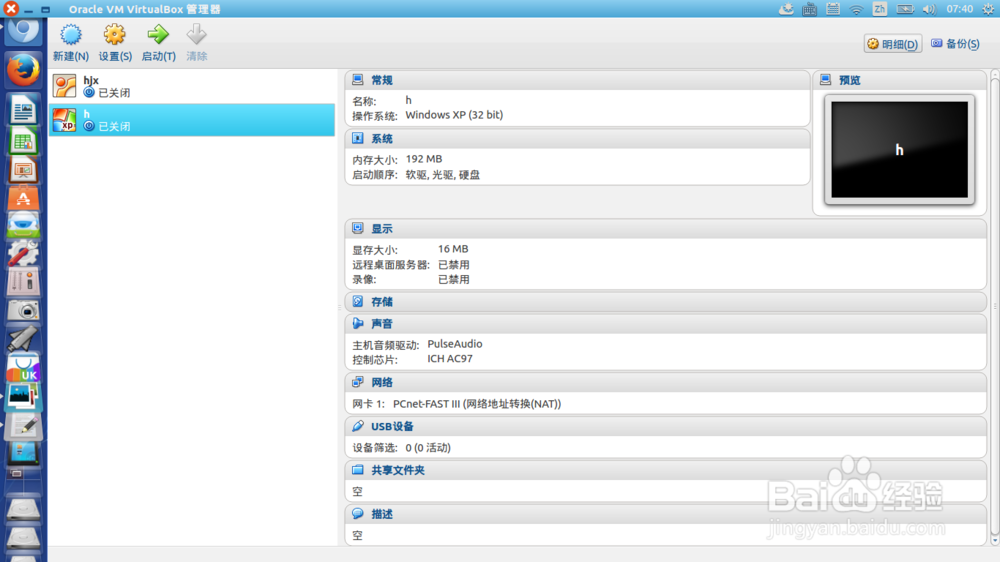
8、然后,点击启动;完成!

声明:本网站引用、摘录或转载内容仅供网站访问者交流或参考,不代表本站立场,如存在版权或非法内容,请联系站长删除,联系邮箱:site.kefu@qq.com。
阅读量:105
阅读量:81
阅读量:88
阅读量:78
阅读量:68